Ao adicionar o caminho da pasta bin Prisma no path de buscas do Windows, podemos usar “prisma.exe” ao invés de “C:\Prisma\1.0\bin\prisma.exe”. Ou seja, encurtamos o comando tanto para prisma quanto para qualquer programa que esteja nesta pasta.
Vamos lá:
Abra o painel de controle, vá para Sistema e Segurança, depois em Sistema.
(Ou clique com o botão direito do mouse sobre o ícone Computador, depois em propriedades).
Na janela aberta clique em Configurações avançadas do sistema… igual na imagem abaixo (veja o destaque em vermelho):
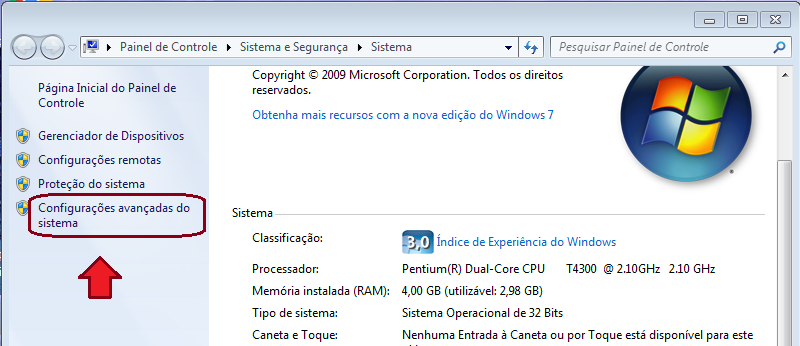
Irá abrir a janela de propriedades do sistema, clique em Variáveis de Ambiente…
Veja a seta na imagem abaixo:
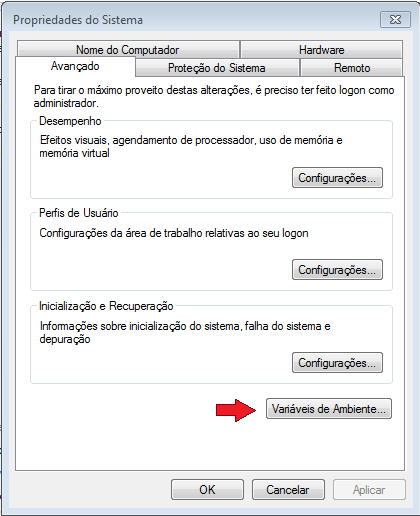
Na próxima janela, em variáveis do sistema procure por “Path”, (use a barra de rolagem) e depois de encontrar selecione, dando um clique e pressione o botão editar. Como na imagem abaixo:
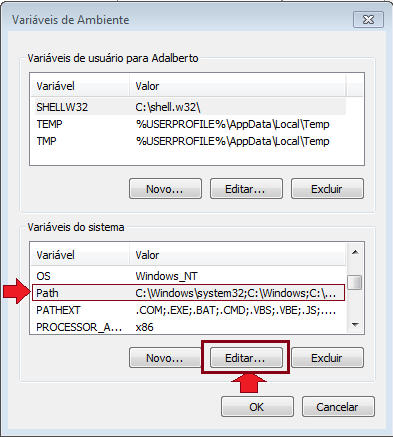
No diálogo de edição, clique dentro da caixa de texto Valor da variável, vá no fim do texto que já estiver lá, coloque um ‘;’ (ponto-e-vírgula) e logo na frente, sem espaços, adicione o caminho da pasta bin Prisma, ficando assim: ;C:\Prisma\1.0\bin\
Cuidado não apague e nem mude o texto que já está gravado lá! Nem mude o nome da variável “Path”, senão o Windows não funcionará corretamente.
Veja na imagem:
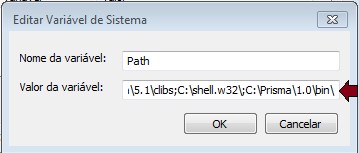
Após isso, clique em ‘OK’ e volte clicando em ‘OK’ das janelas anteriores até fechar todas. Abra o console de comandos do Windows pressionando a tecla logo do Windows + R, dentro da caixa de ‘executar’ digite cmd e pressione enter.
Dentro da janela preta de comandos, digite prisma.exe e se abrir o interpretador prisma é porque deu certo, caso contrário, ocorreu algum erro.
Um detalhe, você deve ter notado o caminho “;C:\shell.w32\;” na imagem acima. Trata-se de um conjunto de programas do bash Linux portado para o Windows 32. Assim é possível usar o ‘cat’, o ‘wget’ etc no Windows. Se tiverem interesse visitem este link: https://sourceforge.net/projects/win-bash/
Pessoal, falou, até a próxima.